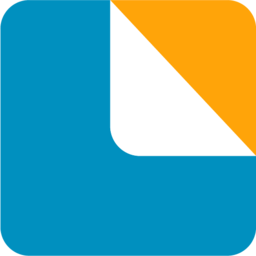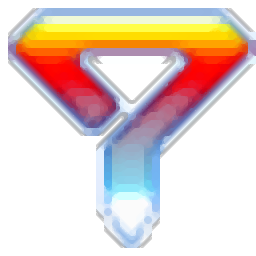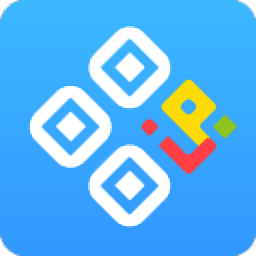依云CAD批量打图精灵
v9.0 官方版- 软件大小:16.4 MB
- 更新日期:2020-08-26 17:58
- 软件语言:简体中文
- 软件类别:打印工具
- 软件授权:免费版
- 软件官网:待审核
- 适用平台:WinXP, Win7, Win8, Win10, WinAll
- 软件厂商:

软件介绍 人气软件 下载地址
依云CAD批量打图精灵可以帮助用户快速打印图纸,虽然CAD软件已经提供打印功能,但是打印设置的设置方式很少,通过这款软件就可以设置多种打印方案,用户可以在软件设置打印单个CAD文件的全部图纸,您编辑的CAD文件有多个图纸,直接将文件添加到这款软件就可以分别打印,如果你的电脑有打印机就可以立即输出图纸,如果没有打印机就可以选择输出PDF文件,方便以后在PDF
查看CAD图纸,软件通过命令运行,成功安装依云CAD批量打图精灵以后在CAD命令界面输入QP就可以调出打印设置界面,可以自己配置打印机,设置打印比例,设置打印空间、设置打印偏移、设置打印份数就可以立即打印!

软件功能
1、智能极速图框识别
您无需对图纸做任何修改,可全自动智能极速地识别普通图框,图框可以由直线、多段线、二维多段线、面域、视口、代理实体、块参照或外部参照组成。
2、全空间批量打印
模型空间多图批量打印;多个布局空间多图或单图批量打印。
3、多文档批量打印
依次打开多个CAD图形文件,识别上述指定空间内的图框并打印。
4、不仅能直接打印图纸,还可以将图纸转换为PDF、JPG、PNG、plt、DWF、DWFx,XPS等格式文件。
软件特色
1、依云CAD批量打图精灵可以帮助用户快速打印图纸
2、软件基于CAD软件使用,支持CAD2007-2021等版本
3、将一个图纸打开到CAD软件,输入QP命令启动打印软件
4、可以弹出多个打印方案,可以在软件设置打印范围
5、支持对当前CAD文件的全部打印,支持对部分图纸打印
6、可以在软件界面指定一个区域内的图纸打印
7、在dwg界面选择图纸所在范围,随后点击打印
8、如果dwg有很多图纸,您可以选择整个图形打印
9、支持格式转换功能,您可以直接将当前的图纸转换为PDF
10、也可以通过打印的方式选择PDF虚拟机打印
11、可以快速将每页图纸转换为一个PDF,实现批量打印
12、打印空间/模式/扩展打印:当前默认空间、模型空间、布局空间、模型空间+布局空间
新版功能
内置“Yiyun Print To PDF.pc3”虚拟打印机
内置“Yiyun Print To PDF.pc3”虚拟打印机预设所有标准纸张及加长图。
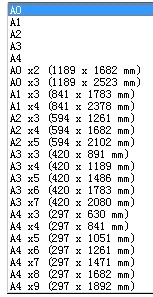
增强图框识别
增加了对动态块参照的识别,使用一个动态块参照可定义多个不同大小的图框,使用起来十分方便,现在打图精灵可识别该类型图框:

增强了图框标记
勾选“标记图框”,勾线“确认页数”,打印,提示是否打印时选“否”,可以仅标记图框而不打印,标记除序号外还增加了纸张大小及比例。
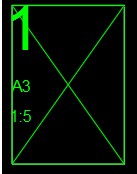
安装方法
1、打开CAD批量打图精灵Setup.exe开始安装,本软件产品版权所有者为武汉依云软件有限公司,并受著作权法、国际版权公约以及其它知识产权之法律及条约之保护
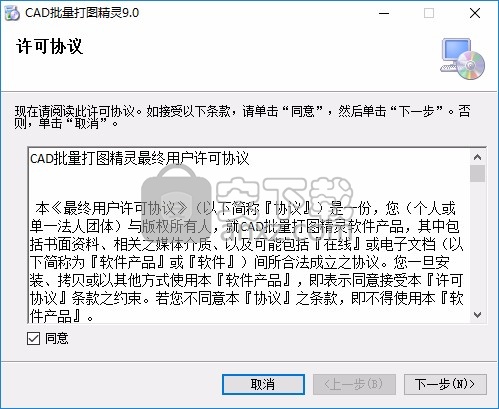
2、软件的相关说明,您需要保证电脑已经安装CAD
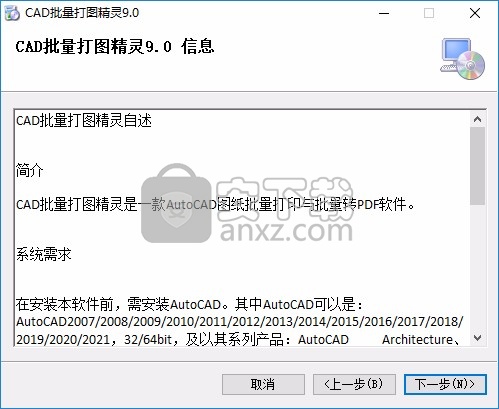
3、如图所示,提示安装地址C:\Program Files\Yiyunsoftware QuickPlot

4、提示没有找到CAD软件,无法继续安装
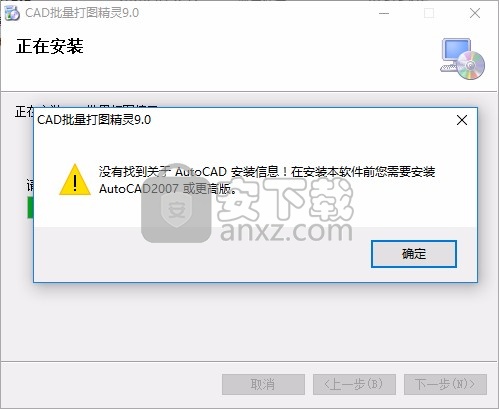
5、如果你的电脑有CAD就可以正常安装CAD批量打图精灵
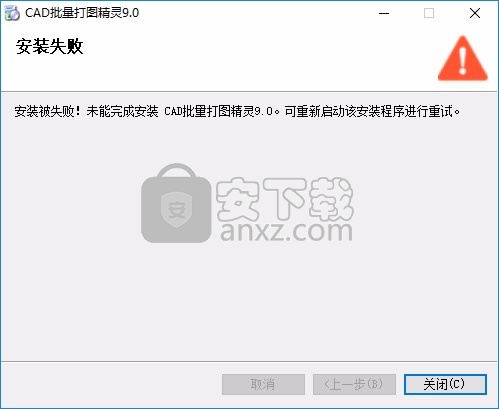
6、安装结束打开软件显示当前界面,可以设置打印机,可以设置打印比例

7、多文档打印功能,将您的图纸批量添加到软件就可以点击右下角打印按钮
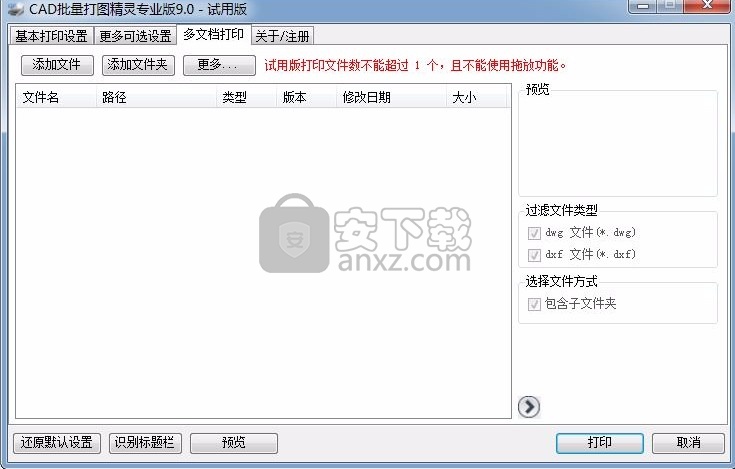
官方教程
识别标题栏信息
在打图精灵主界面下单击“识别标题栏”按钮,打开“标题栏识别”窗体:
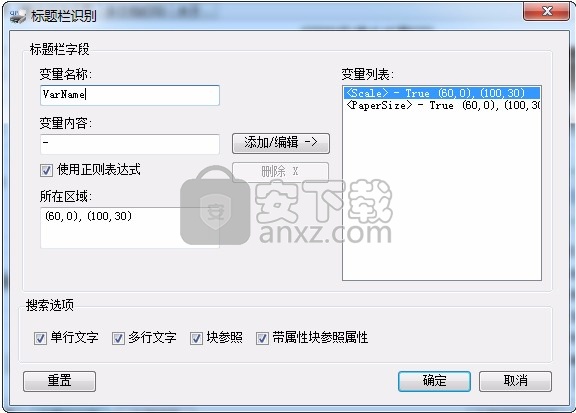
变量名称:指定变量名称会自动加尖括号,其中、 为内置变量,在识别纸张大小时可能会用到,不可删除;
变量内容:由于变量内容是变化的,此处实际指定的是变量的“模式”,

勾选“使用正则表达式”,将使用“.NET 正则表达式”来匹配特定信息,由于对于普通用户来说可能比较复杂,如有特定信息需要识别,可联系我们的售后来编写正则表达式。
所在区域:打图精灵识别任意大小的矩形图框,指定的“所在区域”是相对于图框百分比的图框内的区域,坐标原点为图框左下角点,
例如指定区域“(60,0),(100,30)”为图框内的矩形区域,矩形的第一点x坐标距原点为图框x边长的60%,y坐标距原点为图框y边长的0%,第二点同理,第一点与第二点构成一个矩形区域,将在此区域内识别图框信息。
指定区域“(0,0),(100,100)”为整改图框所在区域。
搜索选项:指定变量为何种类型的实体。
识别纸张大小能力增强
在打图精灵主界面下单击纸张大小后面的按钮,打开“纸张组及识别纸张方式”窗体。
按固定比例识别纸张大小,优化了该模式下的纸张比对算法,使纸张大小识别更准确。
新增按标题栏标注信息识别纸张大小,可识别不同比例不同纸张大小的图纸:
按标题栏标注比例识别,此选择依赖于“标题栏识别”中定义的变量,当打图精灵识别矩形图框和比例后在纸张组中选择一个最接近的纸张。
下图为A0~A4所有纸幅及加长图,一些图是1:1,一些图是1:2,在图框右下角标注了比例:
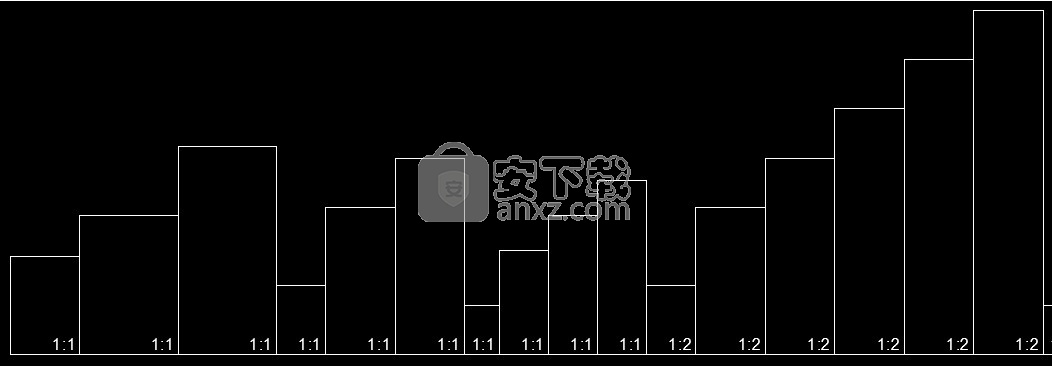
通过纸张组按钮定义纸张:
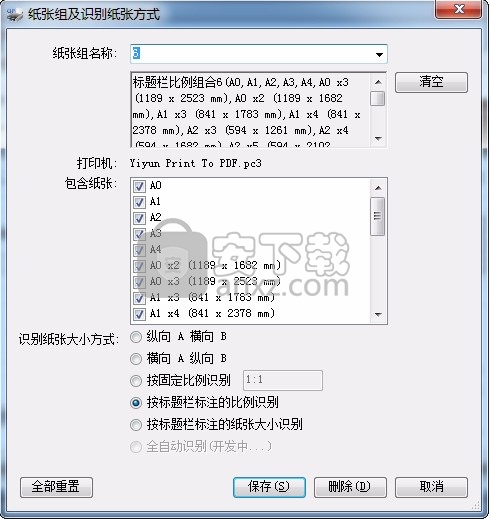
选择纸张组:
纸张大小

勾选“标记图框”,打印:
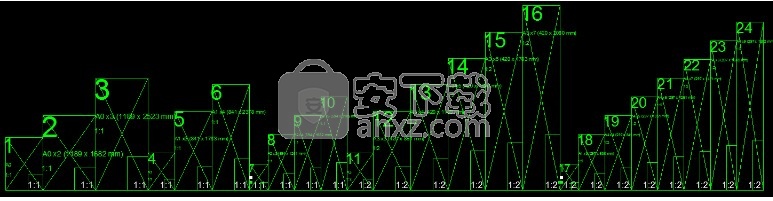
按标题栏标注的纸张大小识别,若标题栏标注有纸张大小,则可选择此方式识别纸张大小。标题栏标注的纸张大小不用填写纸张全称,例如A3加长图只用填写A3即可,打图精灵会自动从纸张组中选择A3开头最适合的纸张。
文件命名
文件命名新增变量,可使用布局名来命名生成的PDF文件。
每个布局一张图,使用布局标签名称命名生成的PDF文件:
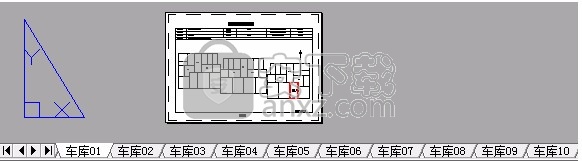
选择“Yiyun Print To PDF.pc3”或“DWG To PDF.pc3”打印机,选择“布局空间”打印多个布局
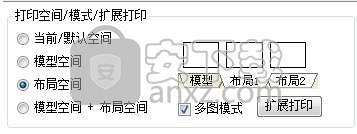
保存方式选择“单页 -> 单个PDF”,不勾选“合并PDF”
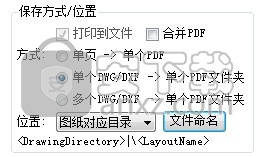
文件名设置为
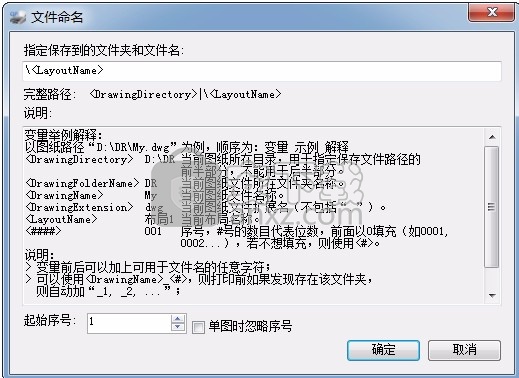
打印后生成的PDF文件:
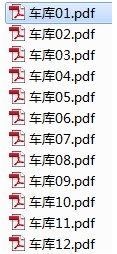
另外还可以使用标题栏变量来命名文件。
例如使用标题栏标注的图号来命名生成的PDF文件:
图纸右下角标有图号,形式为“结施-(两位数字)”
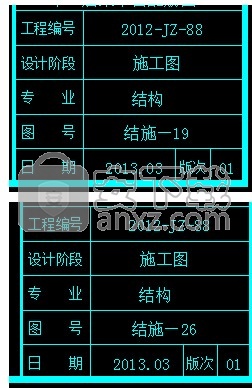
定义标题栏变量:
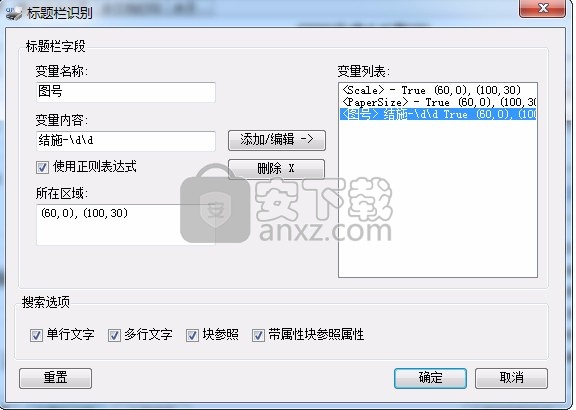
设置保存方式及文件名:
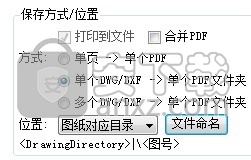
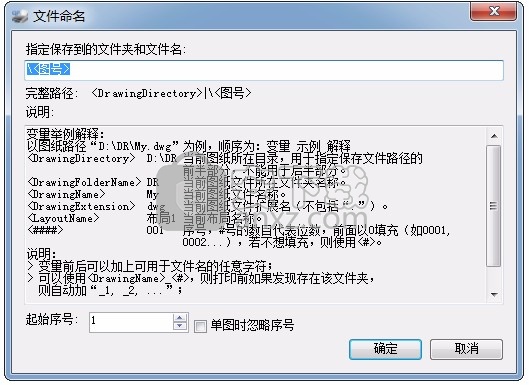
打印结果:
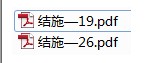
更新日志
9.0版(2020.5.7) 更新说明:
1)识别标题栏信息,识别标题栏标注的比例、纸张大小、图名图号等信息,且可自定义规则来识别特定区域的特定信息;
2)识别纸张大小能力增强,新增按标题栏标注的比例、纸张大小名称来识别纸张大小,改进了按固定比例识别纸张大小算法;
3)文件命名,可使用识别的标题栏信息来命名生成的PDF文件,新增布局名称变量;
4)内置“Yiyun Print To PDF.pc3”虚拟打印机预设所有标准纸张及加长图;
5)增加了对动态块参照的识别;
6)增强了图框标记,标记除序号外还增加了纸张大小及比例。
人气软件
-

pdffactory pro(pdf虚拟打印机) 8.86 MB
/简体中文 -
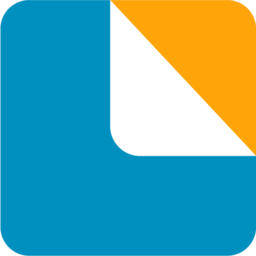
bartender2019补丁 1.88 MB
/简体中文 -

Canon IJ Network Tool(打印机连接与配置工具) 1.85 MB
/英文 -

3D Viewer(多功能图形编辑与打印工具) 112.35 MB
/英文 -

得力打印机助手 21.3 MB
/简体中文 -

print conductor(文档批量打印工具) 96.7 MB
/简体中文 -

Lodop打印控件(32位/64位) 6.94 MB
/简体中文 -

zebradesigner pro 2(斑马条码打印机软件)中文版 29.85 MB
/简体中文 -

BarTender Enterprise 条码标签打印软件 10.1 中文 270.00 MB
/简体中文 -
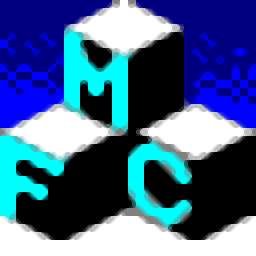
SmartPrinter(虚拟打印机) 13.1 MB
/简体中文


 i印通 3.9.61278.0
i印通 3.9.61278.0  票据之星支票票据打印软件 v2019.07.24 官方版
票据之星支票票据打印软件 v2019.07.24 官方版  石子简洁收据打印专家 v3.4.3
石子简洁收据打印专家 v3.4.3  eDocPrinter PDF Pro(PDF打印工具) v7.25
eDocPrinter PDF Pro(PDF打印工具) v7.25  3D Coat文件(3D Coat补丁) v4.9.67
3D Coat文件(3D Coat补丁) v4.9.67